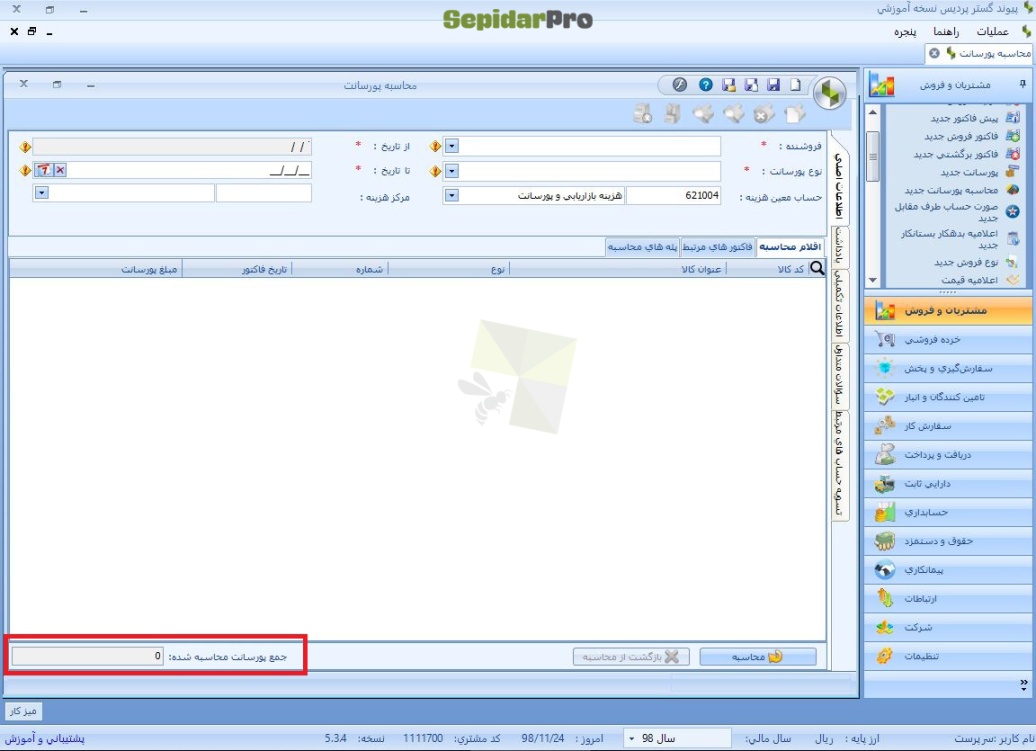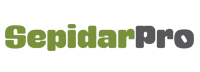برای تعریف پورسانت، پس از ورود به سیستم وارد قسمت مشتریان و فروش شده و در بخش عملیات، گزینهی «پورسانت جدید» را انتخاب نمایید.
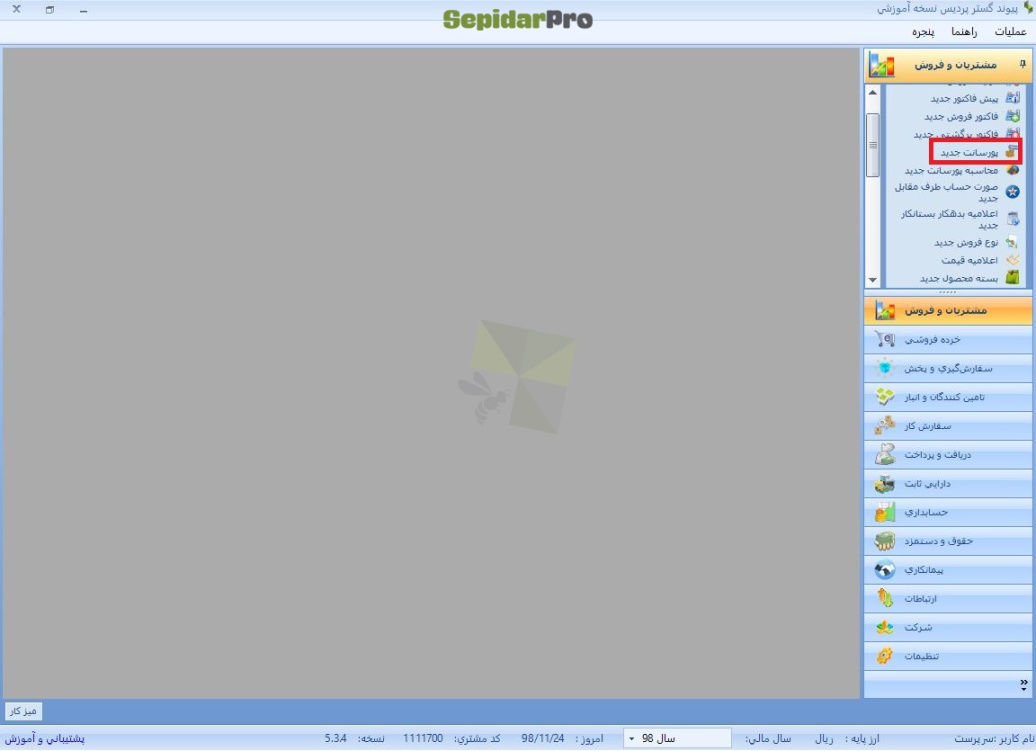
در فرمی که باز میشود "شماره" و "عنوان" را وارد نمایید.
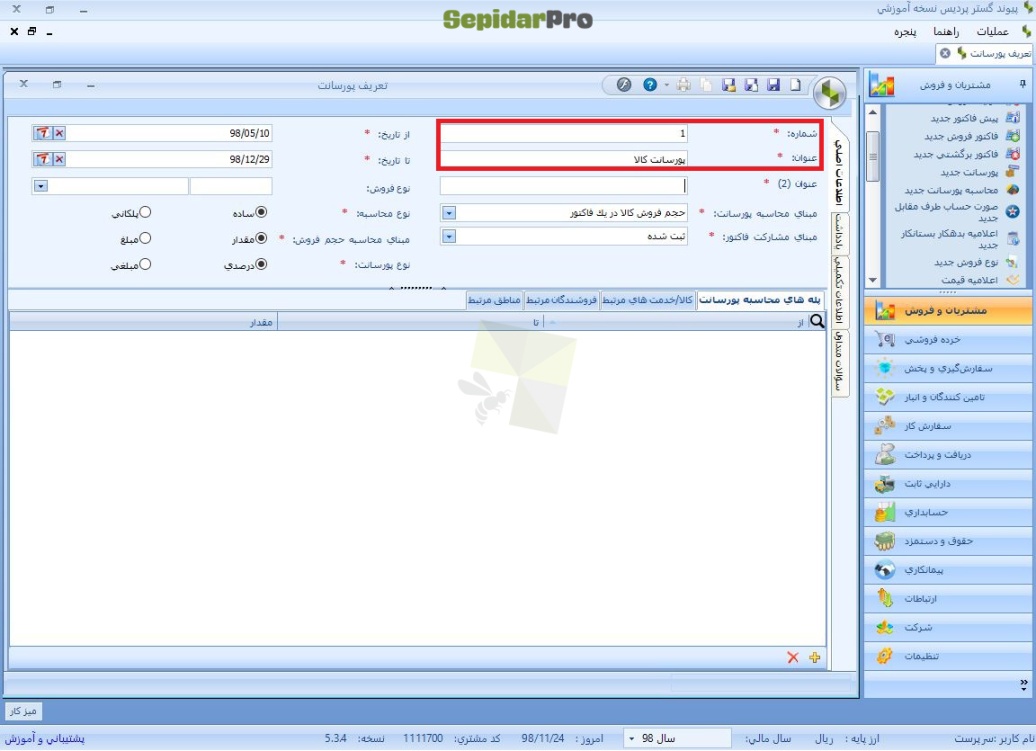
مبنای محاسبه پورسانت را از میان گزینههای: حجم فروش کالا در یک فاکتور، حجم فروش در یک فاکتور، حجم فروش کالا در بازه، سرجمع فروش فاکتورها در بازه و یا ورود دستی انتخاب نمایید.
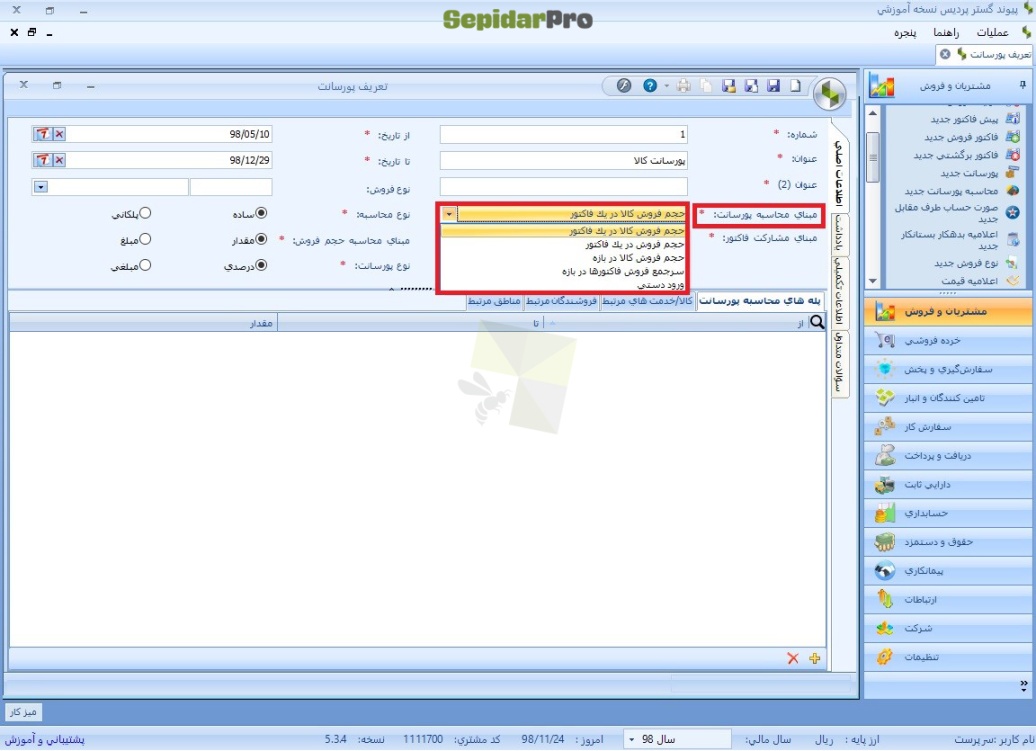
سپس مبنای مشارکت فاکتور را از سلکتور آن انتخاب نمایید.
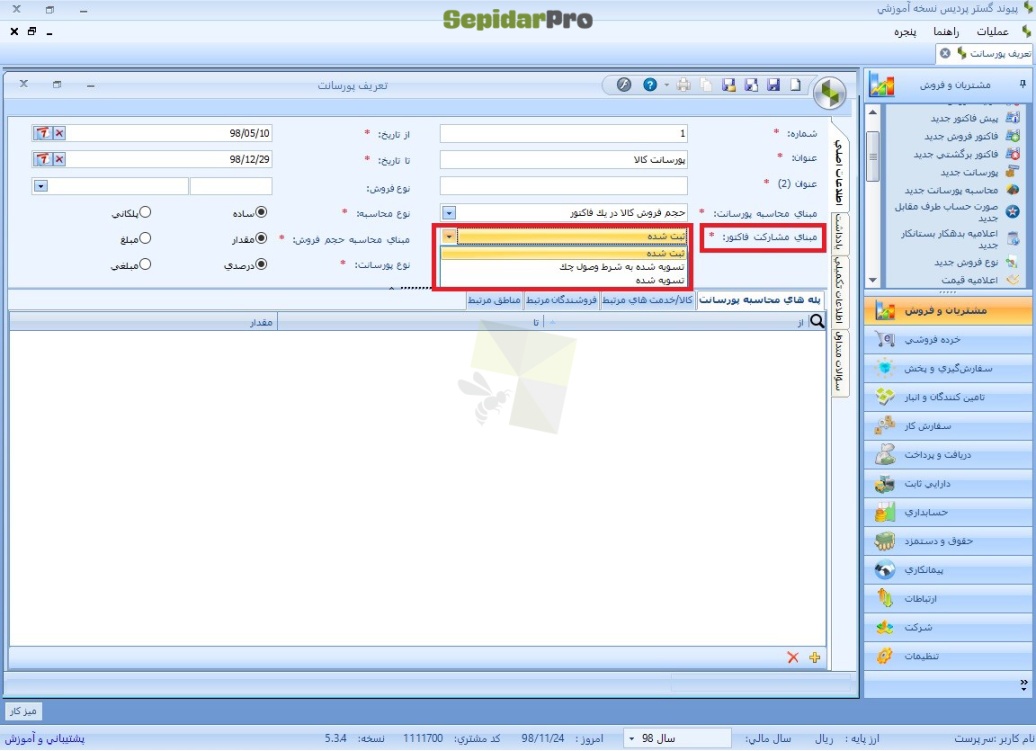
تاریخهای مربوط به محاسبهی پورسانت را وارد نمایید، پس از آن نوع فروش مربوطه را از سلکتور آن انتخاب کنید.
در قسمت نوع محاسبه، نوع محاسبهی پورسانت را بهصورت "ساده" یا "پلکانی"، مبنای محاسبهی حجم فروش را براساس "مقدار" یا "مبلغ"، و در قسمت نوع پورسانت، میتوانید نوع آن را براساس "درصدی" یا "مبلغی" انتخاب کنید.
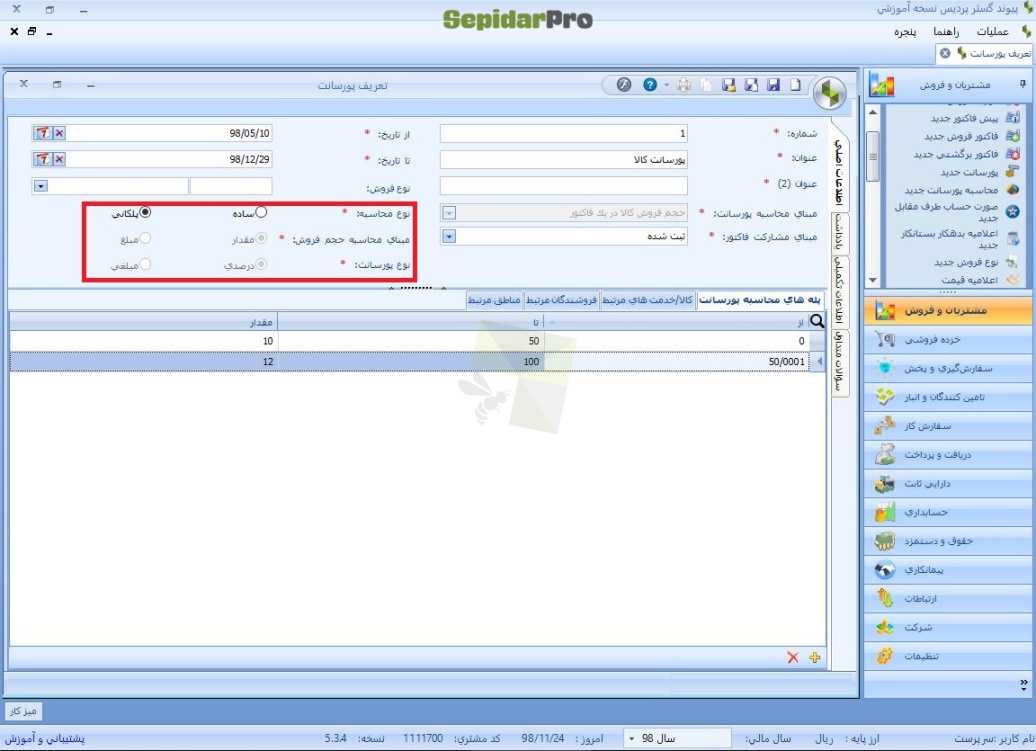
فرم تعریف پورسانت دارای بخشهای: پلههای محاسبهی پورسانت، کالا/خدمتهای مرتبط، فروشندگان مرتبط و مناطق مرتبط میباشد.
با انتخاب گزینهی افزودن پایین فرم پلههای محاسبهی پورسانت را بهترتیب وارد نمایید.
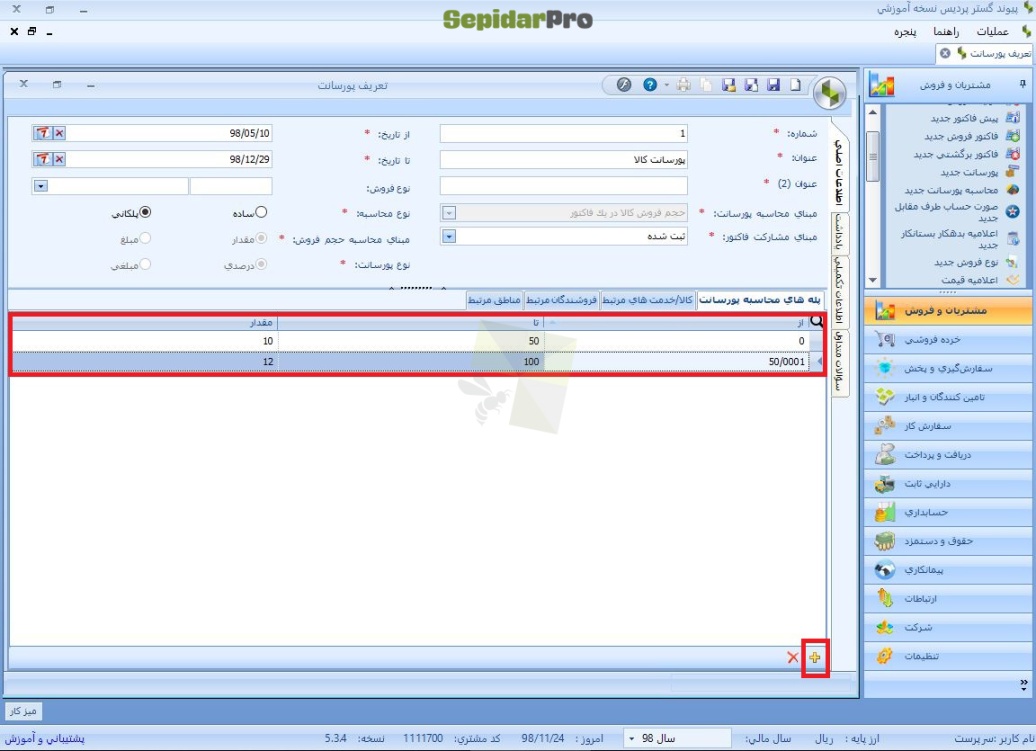
سپس در قسمت کالا/خدمتهای مرتبط، کالا/خدمت را از سلکتور آن انتخاب نمایید.
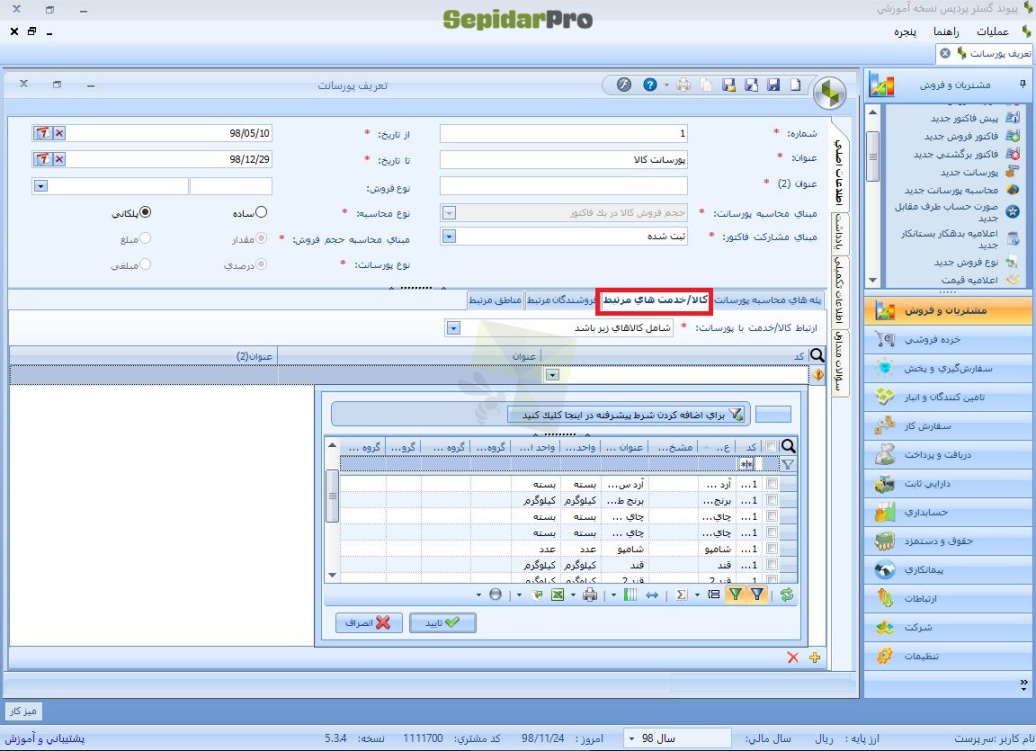
اگر میخواهید مشخص کنید که پورسانت به چه فروشندهای در چه منطقهای اختصاص یابد، گزینهی "فروشندگان مرتبط" و "مناطق مرتبط با فروش" را از سلکتور آن انتخاب نمایید.
سپس در بالای فرم گزینهی ذخیره را انتخاب نمایید.
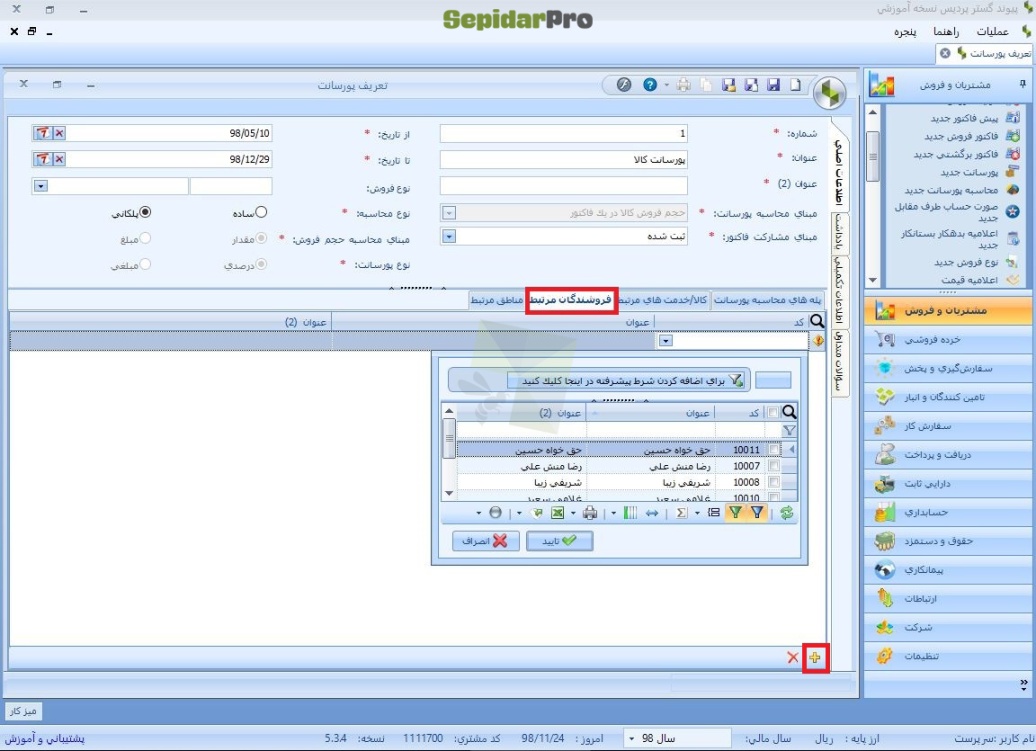
پس از اینکه پورسانت هر فروشنده مشخص شد، پورسانت هر فروشنده به تفکیک محاسبه میشود.
برای محاسبه پورسانت، در قسمت مشتریان و فروش، گزینهی «محاسبهی پورسانت جدید» را انتخاب نمایید.
در فرمی که برای شما باز میشود، گزینههای "فروشنده" و "نوع پورسانت" را از سلکتور آن انتخاب نمایید، سپس در قسمت "از تاریخ"، "تا تاریخ"، تاریخهای مربوط به محاسبه را وارد نمایید.
در پایین فرم گزینهی «محاسبه» را انتخاب کنید، سپس اقلام محاسبه، فاکتورهای مرتبط و پلههای محاسبه بهترتیب نمایش داده میشود.

سپس در قسمت سمت چپ فرم، مبلغ پورسانت را نمایش میدهد.